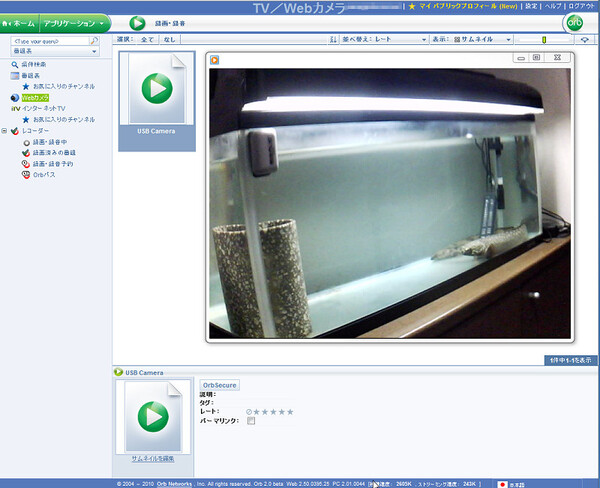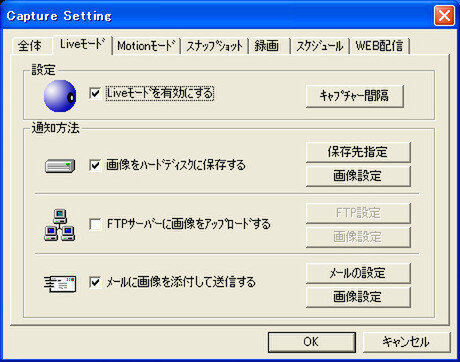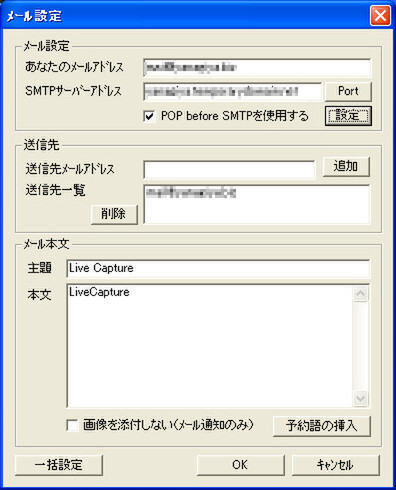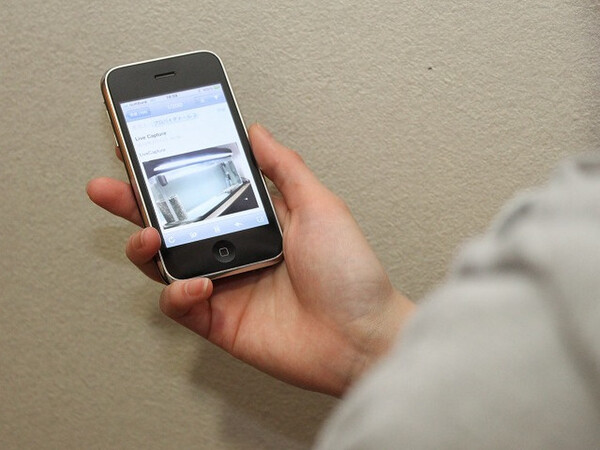ペットを飼っている人なら、外出先からペットの様子をチェックしたくなることがあるだろう。そんな時に監視カメラがあると、家に帰らずに済むのでありがたい。「監視カメラ」というと大仰だが、ウェブカメラを使えば手軽なうえに、低コストで実現できる。
フリーソフトとウェブカメラで監視システムを構築する
ペットとは言っても犬猫ではなく、筆者は熱帯魚を飼っている。基本は放置で構わないのだが、怖いのが漏水だ。数年前、夜遊びから帰ってきたらマンションが大騒ぎになっており、原因が自分の部屋だったときには卒倒しそうになった。水槽の循環器から少しずつ水が漏れて、6階にある自分のリビングから5~3階の部屋を水浸しにしてしまったのだ。ペットを監視というよりは、水槽の状態を監視したいというニーズがあったのだ。
監視カメラについて調べると、いくつかの選択肢があることがわかる。まずは本格的なカメラと録画機のセットで、次にネットワーク対応のカメラ、一番簡単なのが一般的なウェブカメラだ。できるだけ安く済ませたいので、ウェブカメラを使うことにした。自宅には無線LANがあるので、ネットワークは問題ない。
次に必要なのが監視ソフトだが、一般的なウェブカメラには付属していない。高いニーズがあると思うので、添付して欲しいところだ。フリーソフトを探すといくつか候補が見つかったが、手軽なのが「Orb」(作者:Orb Networks,Inc.)、高機能なのが「LiveCapture2」(作者:市川由紀夫氏) だ。
気になった時にだけチェックするなら、自宅のパソコンをメディアサーバーにするOrbを使うのが手軽だ。ドメインやルーターの設定が不要で、クライアントからはブラウザーでIDとパスワードを入力すればいい。外出先でもウェブカメラの映像を確認できる。通信速度によってはレスポンスが悪いが、一応動画を表示できるのもメリットだ。
一方、定期的に画像を撮影して保存したり、自動的に画像を配信してほしいなら、LiveCapture2を利用する。ただし、対応OSがWindows XPまでというのが難点。Windows 7で試したところ、設定画面を開こうとするとアプリケーションが終了してしまう。監視用に古いパソコンを使うなら問題ないだろうが……。次期バージョンに期待というところか。
筆者は一定間隔で撮影する「Liveキャプチャ」を利用して、画像をチェックしている。LiveCapture2は動画配信機能も備えているのだが、外出先からチェックするにはルーターの設定が必要になる。仕事柄、しょっちゅうルーターを置き換えたり、設定を変更しているので、これは面倒だ。画像のチェック方法は、「HDDに保存」「FTPにアップロード」「メール送信」の3種類から選べる。筆者は手軽なメール送信を使っている。一定間隔ごとに撮影し、画像を送信してくれるのが便利だ。画像サイズも指定できるので、端末の解像度に合わせて設定すればいい。
困ったのは、LiveCapture2のメール送信機能がSMTP認証に対応していないこと。Gmailに専用アカウントを取って、そこに送信し続けてアーカイブにしようと思ったのだが挫折。POP before SMTPに対応している自前のドメインのメールアドレスに送信することにした。

この連載の記事
-
第342回
トピックス
低解像度の古い写真を高画素化するAI「Topaz Gigapixel AI」で印刷品質にするワザ -
第341回
iPhone
iOS 16で変わった時計のフォントは変更可!? ロック画面を思いっきりカスタマイズしよう -
第340回
スマホ
バッテリー消耗問題が解決したiOS 15.4の新機能をチェックする -
第339回
スマホ
新顔のスマートリモコン「Nature Remo mini 2」で家中の家電をスマホでオンオフするワザ -
第338回
iPhone
格段に進化したiOS 15! イチオシの新機能10を一挙紹介 -
第337回
トピックス
標準機能が充実しているVivaldiブラウザーに乗り換えればウェブ閲覧が超快適になる -
第336回
トピックス
3000円以下で手に入る防水防塵ナイトビジョン対応の高性能監視カメラ活用術 -
第335回
iPhone
スマートトラッカーの決定版「AirTag」を活用して探し物を即見つけるワザ -
第334回
トピックス
今年ブレイクの予感!? ありとあらゆる情報を一元管理するサービス「Notion」がイチオシのワケ -
第333回
トピックス
もっと便利に活用しよう! Googleスプレッドシート使いこなしテクニック 7選 -
第332回
トピックス
Windows 10標準ブラウザー「Edge」がChromeの機能を使えるようになっているの知ってた? - この連載の一覧へ